タグとフォルダーを使用したジャーニーの整理
学習の目的
この単元を完了すると、次のことができるようになります。
- ジャーニーにタグを追加して見つけやすくする。
- ジャーニーをフォルダーに整理する。
- フォルダーを作成、削除する。
ジャーニータグを追加してジャーニーを分類する
ジャーニータグを使用すると、ジャーニーを整理し、ジャーニーダッシュボードで検索ツールやフィルターツールを使用してジャーニーをすばやく見つけることができます。たとえば、Welcome キャンペーン、春のセールイベント、メンバーシップ更新などのタグを作成できます。
ジャーニーに 1 つ以上のタグを追加するには、ダッシュボードのツールバーで ![]() をクリックします。使用できるタグのリストが表示されます。新しいタグを作成するには、ドロップダウンから [新規] を選択します。ジャーニーに割り当てられるタグの数に制限はありませんが、検索結果を改善するために含めるタグは必要最小限にすることをお勧めします。1 つのタグに複数のジャーニーを追加することもできます。
をクリックします。使用できるタグのリストが表示されます。新しいタグを作成するには、ドロップダウンから [新規] を選択します。ジャーニーに割り当てられるタグの数に制限はありませんが、検索結果を改善するために含めるタグは必要最小限にすることをお勧めします。1 つのタグに複数のジャーニーを追加することもできます。
ジャーニーフォルダーを使用してジャーニーを整理する
ジャーニーを見つけやすくするために、フォルダーに整理します。ジャーニーを保存するときに、[整理] をクリックし、保存先のフォルダーを選択します。フォルダーを選択しない場合、ジャーニーは自動的に [私のジャーニー] フォルダーに保存されます。
ジャーニーはいつでも別のフォルダーに移動できます。それには、フォルダーをクリックして開き、ジャーニーを現在のフォルダーから新しい場所にドラッグします。新しいフォルダーやサブフォルダーを作成して、そこに保存することもできます。必要に応じて、フォルダーの名前の変更、並び替え、削除を実行します。
![作成したジャーニーフォルダーとデフォルトの [私のジャーニー] が含まれた Journey Builder 管理画面の [フォルダー] パネル。ここでフォルダーの作成、名前変更、移動、削除を行う。](https://res.cloudinary.com/hy4kyit2a/f_auto,fl_lossy,q_70/learn/modules/journey-campaign-analytics-and-optimization/organize-your-journeys-with-tags-and-folders/images/ja-JP/e8f44596bfda196f1f73de6af772fa3b_cjs-6-ey-7-ci-001-e-0-xba-6-vustxuy.png)
ジャーニーフォルダーをクリックすると、[Journey Health (ジャーニーの健全性)] ダッシュボードに、そのフォルダーに保存したジャーニーのデータが表示されます。
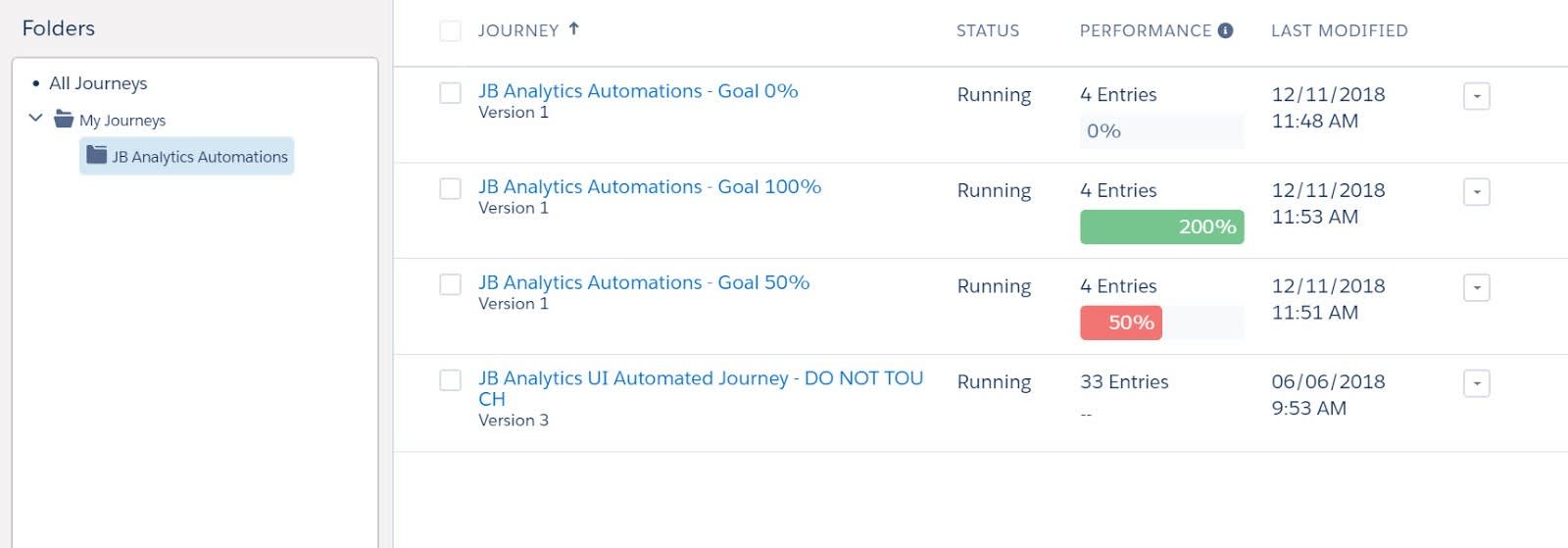
事例: Isabelle が Welcome ジャーニーを整理する
Journey Builder に慣れてきた Isabelle は、今後の Welcome キャンペーンだけではなく、販売プロモーションや購読者の誕生日、特典のオファーなどにも使用できるという確かな手応えを感じています。その準備のために、彼女は [私のジャーニー] フォルダー内に各種ジャーニーキャンペーン用のサブフォルダーを作成します。また、Marketing Cloud Engagement アカウント管理者に依頼して、ジャーニーの整理に使用できるいくつかのタグを作成してもらいます。そうすれば、レポートや再利用のために以前のキャンペーンを見つけやすくなります。
まとめ
このモジュールでは、Journey Builder の機能を使用してジャーニーの健全性を監視する方法を学習しました。そのために、分析を使用して目標の達成度を測定し、バージョン設定を使用してジャーニーを最適化しました。最後に、タグとフォルダーによってジャーニーを整理する方法も学習しました。
